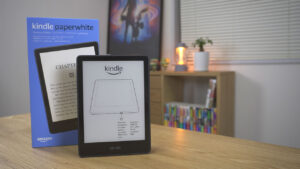自宅でのデスクワークに欠かせない「キーボード」。
これまでは購入したPCに付属してきた安物のキーボードを使って仕事をしていましたが、デスクをDIYで新調するにあたりキーボードもちょっといいものに買い替えることにしました。
以前からメカニカルキーボードを使ってみたいと考えていたので、パンタグラフのキーボードを卒業してメカニカルキーボードを導入することに。
おしゃれなデザインのメカニカルキーボードを探していたときに出会ったのが、keychron(キークロン)K2の日本語配列モデルです。
この記事では、そんなkeychronのK2を詳しくレビューしていきます。
keychronのK2(日本語配列モデル)の概要

| keychronのK2(日本語配列モデル)の製品情報 | |
| 価格 | 円 |
| キータイプ | 87キー(テンキーレス) |
| マルチメディアキー | 12キー |
| 接続方法 | 有線接続(USB A to C) 無線接続(Bluetooth 5.1) |
| 対応システム | ・Windows ・Mac ・Android ・iOS |
| バッテリー | ・最大240時間(バックライトオフ) ・最大72時間(バックライト点灯時 RGBモデル) ・・最大68時間(バックライト点灯時 ホワイトLEDモデル) |
| バックライト | ・18タイプ ・調整可能な4レベルのRGB or ホワイトLED |
| ボディ素材 | 航空機グレードのアルミ or プラスチック |
| キーキャップ素材 | ・ABS(合成樹脂) ・PBT(プラスチック) |
keychronのK2の基本的な製品情報は上記の表のとおりです。

濃いグレーと薄いグレーのキー配色と、

マットな質感のブラックボディがマッチしていておしゃれ。

keychronのK2には、
- USB A to Cの充電ケーブル(サイズ)
- キーキャップ取り外し用の工具
- 替えのキーキャップ
- ユーザーズマニュアル
の、4点が付属しています。
サイズは、アルミフレームのモデルが、
- 縦:317mm
- 横:129mm
僕が購入したプラスチックフレームのモデルが、
- 縦:313mm
- 横:127mm
と、なっています。

縦幅はiPhoneの標準的なモデル(画像のモデルはiPhone12)よりも若干小さいぐらいです。

横幅は、iPhoneの標準的なモデルを2つ並べたよりも若干大きいぐらいのサイズ感になっています。

keychronのK2は厚みのあるキーボードです。
キーボード上部の厚みが約40mm、キーボードの下部でも約30mmの厚みがあります。
キーボードの上部には高さを調節するためのパーツがついていて、2段階の調整が可能です。

小さい方のパーツで調整した場合のキーボード上部の厚さは約45mmになり、

大きい方のパーツで調整した場合のキーボード上部の厚さは約50mmになります。
重量は、アルミフレームのモデルが794g、プラスチックフレームのモデル663gとなっており、プラスチックフレームのモデルでも結構重い印象をうけます。
使ってみてわかったkeychronのK2(日本語配列モデル)の優れている点
実際に購入してしばらく使ってみてわかったkeychronのK2の優れている点としては、以下の2つがあげられます。
[box02 title=”keychronのK2の優れている点”]
- コンパクトでおしゃれなデザイン
- タイピングしやすい
[/box02]
それぞれ詳しく解説していきます。
コンパクトでおしゃれなデザイン

僕が数あるメカニカルキーボードの中からkeychronのK2を選んだ理由が「デザイン」です。
おそらく使いやすさや機能性、性能の高さという観点で見た場合、keychronのK2より優れているメカニカルキーボードは他にもあります。
しかし、keychronのK2には、使いやすさや性能の高さを多少スルーしてでも「使ってみたい」と思わせるデザイン性の高さがあります。
早い話がデザインに一目惚れしてしまったわけです。
キーの配色も完璧ですし、フレームとボディの色合いも完璧です。
こういったキーボードはバックライトを付けると一気に安っぽくなってしまいがちですが、keychronのK2ならそんなことはありません。
僕はホームセンターで購入した木の天板でDIYしたデスクを使っているのですが、ウォールナット調の濃い色の天板にもマッチしています。
タイピングしやすい

キーボードのキータイプは、
- メンブレン
- パンタグラフ
- メカニカル
の、3つに分けられますが、keychronのK2はメカニカルキーボードに分類されるキーボードです。
メカニカルキーボードはすべてのキーにスイッチとスプリングが配置されているので、より滑らかにタイピングできるという特徴があります。
僕はkeychronのK2でメカニカルキーボードデビューしたのですが、これまでのキーボードとは比べ物にならないほどのタイピングのしやすさにビックリしました。
keychronのK2を使った後で元々使っていたパンタグラフのキーボードを使ってみたのですが、打鍵感がもの足りず、すぐに戻してしまったほどです。
こればっかりは実際に体験してもらわないと伝わらないかと思いますが、メカニカルキーボードには、一度使うと他のキーボードを使えなくなってしまう中毒性があるように感じます。
使ってみてわかったkeychronのK2(日本語配列モデル)のイマイチな点
keychronのK2は基本的に良い製品だなと感じているものの、欠点のない完璧な製品というわけではありません。
使ってみてわかったkeychronのK2のイマイチな点としては、以下の2つがあげられます。
[box01 title=”keychronのK2のイマイチな点”]
- 上矢印が入力しづらい
- 充電がすぐ切れる
[/box01]
それぞれ詳しく解説していきます。
上矢印が入力しづらい
今では気に入って愛用しているkeychronのK2ですが、実は購入してから一ヶ月ほどの間はずっと売却を検討していました。
その理由が、上矢印の入力のしづらさです。
keychronのK2は、海外のメーカーが製造しているキーボードということもあってキーの配列が若干特殊です。

僕は日本の代理店から日本語配列のモデルを購入したんですが、日本語配列のモデルでもその特徴は変わらず、画像のように上矢印のキーが備わっていないなど一般的なキーボードと配列が異なる部分があります。

もちろん上矢印を入力すること自体はできるのですが、fnキーとendキーを同時押ししなくてはいけないため、かなり入力しにくいというのが正直なところです。
僕は、文章入力やデザイン業務などで上矢印のキーを多用するので、慣れるまではこの仕様が本当にストレスでした。
今ではだいぶ慣れてきたのでそこまで気にならなくなりましたが、上矢印のキーを多用する傾向にある方はよく検討してから購入するようにしてください。
充電がすぐ切れる
keychronのK2にはRGBやホワイトLEDのバックライトが備わっていますが、バックライトを点灯させて無線接続の状態で使っていると、結構すぐに充電が切れてしまいます。
僕が持っているのはホワイトLEDのモデルで最大68時間充電がもつことになっていますが、そんなに長持ちしている感覚はありません。
僕は普段1日10時間ぐらいパソコンをいじっているので6~7日は使い続けられる計算になりますが、3日くらいで充電が必要になってしまうことがほとんどです。

そのため、今では有線接続の状態で使用するようになってしまいました。
僕のように一日何時間もキーボードを使う人でなければそこまで気にならない部分だとは思いますが、僕は数少ないデメリットの一つだと感じています。
keychronのK2(日本語配列モデル)のレビューまとめ

keychronのK2について紹介してきました。
keychronのK2は、多少気になる点もあるものの基本的にいいキーボードだなと感じています。
僕と同じホワイトLEDのモデルであれば11.990円で購入できるので、メカニカルキーボードデビューにぴったりのキーボードだと言えるでしょう。
何よりこの美しいカラーリングとミニマムで洗練された本体デザインのキーボードは使っていてテンションが上がりますし、配置しているだけで絵になるので、ぜひ購入を検討してみてはいかがでしょうか?